Redmi K50 Pro连接电脑没反应?数据线/驱动/模式怎么设置?
要将Redmi K50 Pro连接电脑,用户可通过多种方式实现数据传输、文件管理或投屏等功能,以下是详细的连接方法及注意事项,帮助不同需求用户高效操作。

基础连接:USB数据线传输
USB数据线是最直接的有线连接方式,适用于文件传输、照片备份等场景。
操作步骤:
- 准备工具:原装或认证Type-C数据线(建议支持USB 3.1以提升传输速度)、电脑(支持Windows 7及以上或macOS系统)。
- 连接设备:将数据线一端插入Redmi K50 Pro的Type-C接口,另一端连接电脑USB-A或Type-C接口。
- 选择连接模式:手机屏幕顶部会弹出USB用途选项,根据需求选择:
- 传输文件(MTP):默认模式,可访问手机内部存储及SD卡文件,适合普通文件传输。
- 传输照片(PTP):仅传输图片,部分相机格式文件需此模式。
- 充电模式:仅充电,无法传输数据。
- 共享文件(Linux):适用于Linux系统用户。
- 电脑端操作:
- Windows用户:打开“此电脑”,可见“Redmi K50 Pro”设备,双击进入内部存储或SD卡文件夹,直接拖拽文件即可。
- macOS用户:若首次连接,需在手机端“设置-关于手机-连续点击版本号”启用开发者选项,再通过“设置-更多设置-开发者选项-USB调试”允许调试,之后电脑会识别为可移动磁盘。
注意事项:
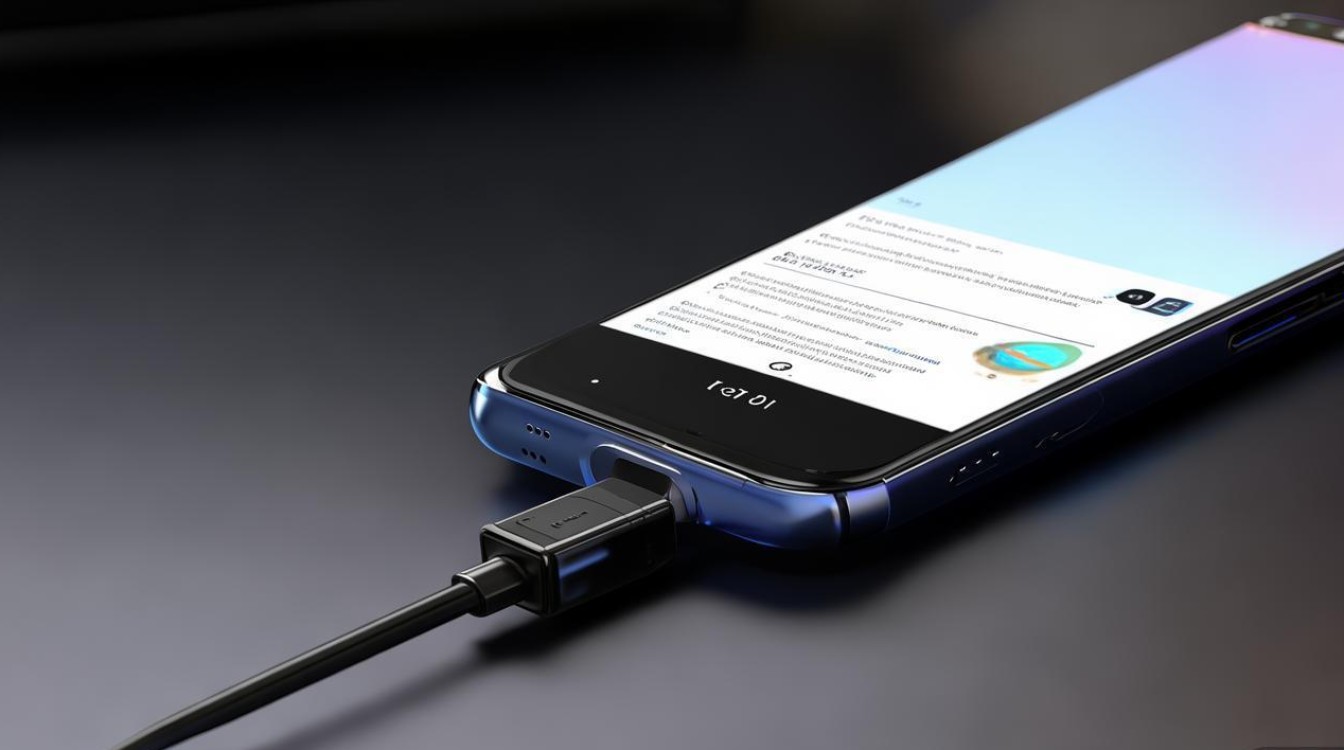
- 若电脑未识别手机,尝试更换数据线、USB接口或重启手机。
- 部分安全软件(如360、腾讯电脑管家)可能阻止连接,建议暂时关闭。
无线连接:WiFi与投屏功能
对于追求便捷或大屏体验的用户,无线连接是更优选择。
小米无线投屏(MIUI内置功能)
适用场景:将手机屏幕投射至电脑或智能电视,演示、观影更便捷。
操作步骤:

- 手机端:进入“设置-连接与共享-无线投屏”,开启功能并选择设备名称(需与电脑/电视在同一WiFi下)。
- 电脑端:Windows 10及以上系统可通过“连接”(快捷键Win+K)搜索手机投屏信号;macOS需借助第三方软件如AirServer。
第三方WiFi文件传输工具
推荐工具:小米互传、AirDroid、ES文件浏览器。
- 小米互传:同品牌设备间高速传输,支持跨平台(需电脑安装小米官方PC客户端)。
- AirDroid:支持手机与电脑通过WiFi无线传输文件、远程控制手机,需注册账号并登录手机/电脑端应用。
专业需求:开发者模式与调试
对于开发者或高级用户,开启USB调试可实现更复杂的操作,如刷机、应用调试等。
操作步骤:
- 启用开发者选项:进入“设置-关于手机”,连续点击“版本号”7次,直至提示“您已处于开发者模式”。
- 开启USB调试:返回“设置-更多设置-开发者选项”,找到“USB调试”并开启。
- 连接电脑:使用数据线连接手机与电脑,安装ADB驱动(小米官网提供),通过命令行工具(如adb.exe)执行操作。
常见问题解决:
- 若提示“未授权”,手机屏幕会弹出授权请求,需点击“允许”。
- 驱动安装失败,可下载小米驱动助手自动安装。
连接方式对比与选择建议
为方便用户快速选择合适方式,以下是不同连接场景的对比:
| 连接方式 | 传输速度 | 操作复杂度 | 适用场景 |
|---|---|---|---|
| USB数据线(MTP) | 较快(USB 3.1) | 低 | 文件传输、照片备份、充电 |
| USB调试模式 | 依赖工具 | 高 | 开发调试、刷机、高级故障排查 |
| WiFi无线投屏 | 中等 | 中 | 大屏演示、游戏、视频播放 |
| WiFi文件传输 | 较慢 | 中 | 无线文件管理、跨设备传输 |
注意事项与优化建议
- 数据安全:传输敏感文件时,建议使用加密工具或官方文件管理器,避免第三方软件泄露隐私。
- 驱动维护:定期更新电脑端USB驱动,确保兼容性。
- 系统版本:保持Redmi K50 Pro系统为最新版本(设置-系统更新),避免因系统bug导致连接异常。
- 耗电管理:长时间无线连接时,建议手机插入电源,避免电量不足中断操作。
通过以上方法,用户可根据实际需求选择最合适的连接方式,无论是日常文件管理还是专业开发需求,Redmi K50 Pro都能与电脑实现高效稳定的连接,若遇问题,可优先检查数据线、接口及系统设置,多数连接问题均可通过简单排查解决。
版权声明:本文由环云手机汇 - 聚焦全球新机与行业动态!发布,如需转载请注明出处。




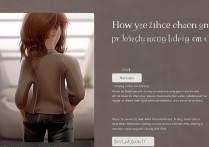







 冀ICP备2021017634号-5
冀ICP备2021017634号-5
 冀公网安备13062802000102号
冀公网安备13062802000102号